갤럭시 One UI 7의 앱스 화면 스크롤 방향 변경하는 방법
- IT/모바일
- 2025. 5. 26.
갤럭시 One UI 7의 앱스 화면 스크롤 방향 변경이란?
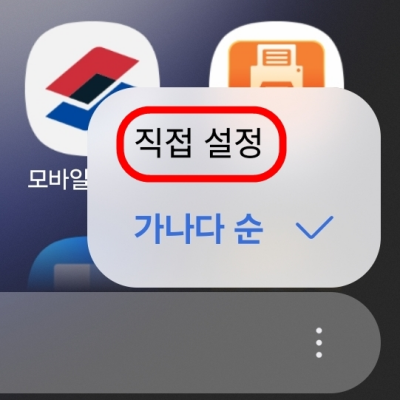
갤럭시 One UI 7의 검색창 위치 변경
1. 갤럭시 스마트폰의 앱스 화면의 검색창은 상단에 위치해 있었는데요.
2. One UI 7으로 업데이트되면서 앱스 화면의 검색창이 하단에 위치하여 한 손으로 휴대전화를 사용하더라도 손 위치를 조정하지 않고 쉽게 접근할 수 있도록 개선되었습니다.


갤럭시 One UI 7의 앱스 화면 스크롤 방향 변경하는 방법
1. 앱스 화면에서 검색창 오른쪽의 "더보기(⋮)"를 누른 후 "정렬"을 선택합니다.
2. 현재 저는 '세로 스크롤(가나다순)'으로 사용하고 있는데요. "직접 설정"을 선택하면 '가로 스크롤'로 변경됩니다.


3. 직접 설정 후 앱스 화면이 '가로 스크롤'로 변경되었는데요.
4. 가로스크롤로 변경된 후 앱스 화면에서 검색창 오른쪽의 "더보기(⋮)"를 누르면 '페이지 정리'라는 메뉴가 하나 더 나오는데요. "페이지 정리" 버튼을 누릅니다.


5. "적용" 버튼을 누르면 페이지가 정리됩니다. 페이지 정리는 앱스 화면의 페이지를 정리하는 기능으로 예를 들어 제가 3 페이지의 앱을 4 페이지로 두 개를 옮긴 뒤에 '페이지 정리' 버튼을 누르면 4 페이지 앱이 3 페이지로 다시 정렬이 됩니다. (단, 3 페이지의 공간이 남아 있을 경우)
6. 가로 스크롤의 페이지가 정렬이 되었습니다.


7. 가로 스크롤을 다시 세로 스크롤로 변경하려면 앱스 화면 검색창 오른쪽의 "더보기(⋮)"를 누르고 "가나다 순"을 선택하면 "세로 스크롤"로 변경이 됩니다.
8. 앱스 화면 검색창 오른쪽의 "더보기(⋮)"의 "설정"은 홈 화면 및 앱스 화면을 설정할 수 있습니다.
함께 보면 좋은 글
'IT > 모바일' 카테고리의 다른 글
| 코레일톡 앱에서 열차 승차권 반환하는 방법 (0) | 2025.06.03 |
|---|---|
| 굿락(Good Lock)의 테마파크 앱 설치 및 주요 기능 소개 (0) | 2025.05.29 |
| 블랙야크 장수 K-샤모니 챌린지 (마운틴 챌린지) (1) | 2025.05.25 |
| 굿락(Good Lock)의 홈 업(Home Up) 앱 설치하기 및 주요 기능 소개 (1) | 2025.05.23 |
| 삼성 헬스 복약 관리 기능 사용하는 방법 (2) | 2025.05.21 |